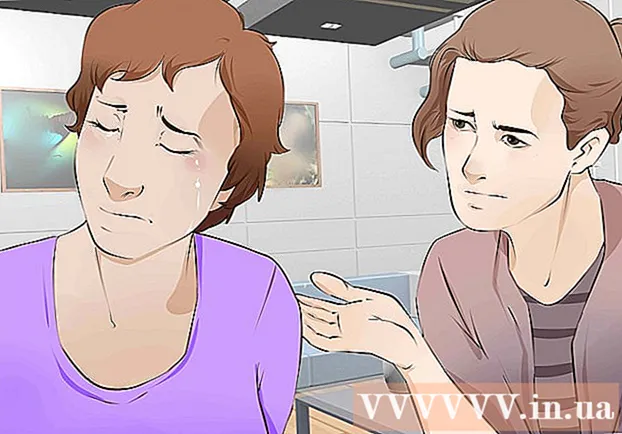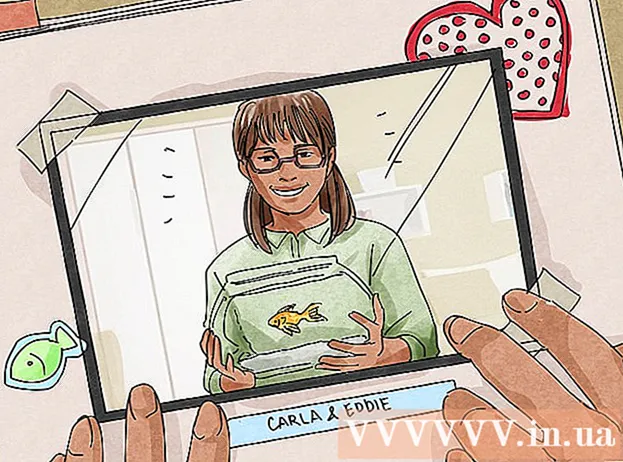Pengarang:
Marcus Baldwin
Tanggal Pembuatan:
15 Juni 2021
Tanggal Pembaruan:
1 Juli 2024

Isi
- Langkah
- Metode 1 dari 3: Memuat kuas baru
- Metode 2 dari 3: Menambahkan Kuas Baru di Photoshop
- Metode 3 dari 3: Menambahkan banyak kuas
- Tips
Kuas, pada kenyataannya, adalah bentuk siap pakai yang dapat Anda gerakkan di sekitar gambar. Namun selain membuat garis dan bentuk berulang, kuas dapat digunakan untuk mencerahkan gambar, membuat tekstur, lukisan digital, dan banyak lagi. Kuas memungkinkan Anda untuk menambahkan kedalaman dan fluiditas yang luar biasa pada karya seni Anda, tetapi semuanya sia-sia jika Anda tidak dapat memasangnya.
Langkah
Metode 1 dari 3: Memuat kuas baru
 1 Cari online untuk sikat dekoratif baru gratis untuk menemukan yang sempurna untuk Anda. Jika Anda tidak yakin dengan apa yang Anda cari, ketikkan saja kueri berikut ke mesin pencari favorit Anda: "Photoshop brushes set." Ratusan pilihan berbeda akan ditampilkan di depan Anda, mulai dari kit melukis hingga kuas relief khusus untuk peneduh atau menggambar rumput. Tetap dengan satu set kuas dasar untuk saat ini dan temukan yang Anda suka. Di bawah ini adalah daftar beberapa situs download terpercaya:
1 Cari online untuk sikat dekoratif baru gratis untuk menemukan yang sempurna untuk Anda. Jika Anda tidak yakin dengan apa yang Anda cari, ketikkan saja kueri berikut ke mesin pencari favorit Anda: "Photoshop brushes set." Ratusan pilihan berbeda akan ditampilkan di depan Anda, mulai dari kit melukis hingga kuas relief khusus untuk peneduh atau menggambar rumput. Tetap dengan satu set kuas dasar untuk saat ini dan temukan yang Anda suka. Di bawah ini adalah daftar beberapa situs download terpercaya: - Deviantart
- Pasar Kreatif
- Potongan desain
 2 Unduh.zip arsip ke komputer Anda. Sebagian besar kuas akan berada dalam file .zip, yang merupakan folder biasa yang berisi kuas. Setelah Anda menemukan set yang sesuai, unduh ke komputer Anda. Komputer Anda seharusnya dapat membuka file .zip, tetapi jangan takut - hampir semua komputer modern dilengkapi dengan program untuk membuka arsip zip.
2 Unduh.zip arsip ke komputer Anda. Sebagian besar kuas akan berada dalam file .zip, yang merupakan folder biasa yang berisi kuas. Setelah Anda menemukan set yang sesuai, unduh ke komputer Anda. Komputer Anda seharusnya dapat membuka file .zip, tetapi jangan takut - hampir semua komputer modern dilengkapi dengan program untuk membuka arsip zip. - Jika Anda khawatir akan kehilangan kuas setelah mengunduhnya, seret ke desktop Anda. Sehingga Anda dapat dengan mudah menemukannya nanti.
 3 Buka.berkas zip. Unduh ZIP Extractor jika Anda tidak memiliki pengarsip lain, meskipun biasanya Anda harus melakukannya. Klik dua kali pada file .zip untuk membukanya. Jika Anda tidak dapat menemukannya, periksa folder Unduhan Anda.
3 Buka.berkas zip. Unduh ZIP Extractor jika Anda tidak memiliki pengarsip lain, meskipun biasanya Anda harus melakukannya. Klik dua kali pada file .zip untuk membukanya. Jika Anda tidak dapat menemukannya, periksa folder Unduhan Anda. - Jika Anda tidak yakin apakah Anda dapat membuka arsip zip, klik kanan padanya dan pilih "Ekstrak" atau "Buka Dengan". Program standar untuk bekerja dengan arsip adalah Arsip ZIP dan WinRAR.
 4 Pastikan folder tersebut berisi file dengan ekstensi “.abr "... Folder yang diekstrak akan berisi beberapa file. Tetapi bagi Anda hanya file dengan ekstensi ".abr" yang penting. Jika Anda tidak dapat menemukan file .abr, hapus folder dan cari di internet untuk kumpulan kuas lainnya.
4 Pastikan folder tersebut berisi file dengan ekstensi “.abr "... Folder yang diekstrak akan berisi beberapa file. Tetapi bagi Anda hanya file dengan ekstensi ".abr" yang penting. Jika Anda tidak dapat menemukan file .abr, hapus folder dan cari di internet untuk kumpulan kuas lainnya.
Metode 2 dari 3: Menambahkan Kuas Baru di Photoshop
 1 Mulai Photoshop. Anda bahkan tidak perlu membuka gambar. Jalankan saja program untuk menginstal kuas Anda.
1 Mulai Photoshop. Anda bahkan tidak perlu membuka gambar. Jalankan saja program untuk menginstal kuas Anda. - Buka lokasi kuas di Finder atau File Explorer. Anda perlu tahu di mana mereka berada.
 2 Tekan tombol B pada keyboard Anda atau pilih alat Kuas untuk menampilkan jendela pengeditan kuas di bagian atas layar. Jendela di bagian atas layar berubah tergantung pada alat yang sedang Anda gunakan. Tekan tombol B untuk beralih ke alat Kuas.
2 Tekan tombol B pada keyboard Anda atau pilih alat Kuas untuk menampilkan jendela pengeditan kuas di bagian atas layar. Jendela di bagian atas layar berubah tergantung pada alat yang sedang Anda gunakan. Tekan tombol B untuk beralih ke alat Kuas.  3 Di toolbar Brushes, klik panah kecil yang mengarah ke bawah. Biasanya terletak di sebelah titik kecil di sudut kiri atas layar. Ini akan membuka Manajemen Preset Kuas.
3 Di toolbar Brushes, klik panah kecil yang mengarah ke bawah. Biasanya terletak di sebelah titik kecil di sudut kiri atas layar. Ini akan membuka Manajemen Preset Kuas.  4 Klik pada roda gigi dan kemudian pilih Load Brushes. Anda akan melihat jendela di mana Anda perlu menentukan jalur ke kuas Anda. Kembali ke arsip zip dan temukan file .apr - ini adalah kuas baru Anda.
4 Klik pada roda gigi dan kemudian pilih Load Brushes. Anda akan melihat jendela di mana Anda perlu menentukan jalur ke kuas Anda. Kembali ke arsip zip dan temukan file .apr - ini adalah kuas baru Anda.  5 Klik dua kali pada file.apr untuk memasang kuas... Ini akan menambahkan kuas Anda ke set saat ini. Anda dapat melihatnya kapan saja dengan membuka Kelola Preset Kuas. Cukup klik pada simbol roda gigi kecil dan temukan set kuas baru Anda di bagian bawah menu tarik-turun.
5 Klik dua kali pada file.apr untuk memasang kuas... Ini akan menambahkan kuas Anda ke set saat ini. Anda dapat melihatnya kapan saja dengan membuka Kelola Preset Kuas. Cukup klik pada simbol roda gigi kecil dan temukan set kuas baru Anda di bagian bawah menu tarik-turun.  6 Anda juga dapat menambahkan kuas dengan menyeret dan menjatuhkannya ke jendela kerja Photoshop. Seberapa lebih mudah? Cukup klik pada file .apr di jendela atau desktop lalu seret dan lepas ke Photoshop. Program akan secara otomatis menambahkan kuas Anda. Jika tidak ada metode ini yang berhasil, coba ini:
6 Anda juga dapat menambahkan kuas dengan menyeret dan menjatuhkannya ke jendela kerja Photoshop. Seberapa lebih mudah? Cukup klik pada file .apr di jendela atau desktop lalu seret dan lepas ke Photoshop. Program akan secara otomatis menambahkan kuas Anda. Jika tidak ada metode ini yang berhasil, coba ini: - Klik pada tab "Pengeditan" di panel di bagian atas.
- Klik Set → Kelola Set.
- Pastikan Set Type: diatur ke Brushes.
- Klik tombol Unduh, pilih kuas Anda dan klik dua kali untuk menginstalnya.
Metode 3 dari 3: Menambahkan banyak kuas
 1 Untuk menghemat waktu, tambahkan beberapa set kuas ke folder sistem Photoshop Anda sekaligus. Jika Anda ingin menambahkan banyak kuas baru, buat hidup Anda jauh lebih mudah hanya dengan menyeret dan menjatuhkannya ke folder yang diinginkan. Metode ini bekerja pada komputer Windows dan Mac.
1 Untuk menghemat waktu, tambahkan beberapa set kuas ke folder sistem Photoshop Anda sekaligus. Jika Anda ingin menambahkan banyak kuas baru, buat hidup Anda jauh lebih mudah hanya dengan menyeret dan menjatuhkannya ke folder yang diinginkan. Metode ini bekerja pada komputer Windows dan Mac. - Tutup Photoshop sebelum memulai.
 2 Temukan file Photoshop menggunakan jalur berikut. Di bawah ini adalah dua jalur yang berbeda. Di Mac, cukup Cmd + klik ikon Photoshop untuk membuka folder sistemnya.
2 Temukan file Photoshop menggunakan jalur berikut. Di bawah ini adalah dua jalur yang berbeda. Di Mac, cukup Cmd + klik ikon Photoshop untuk membuka folder sistemnya. - Jendela: C:Program FilesAdobePhotoshop
- Mac: / Pengguna / {Nama Pengguna Anda} / Perpustakaan / Dukungan Aplikasi / Adobe / Adobe Photoshop ___ /
 3 Buka folder Presets, lalu Brushes untuk melihat semua brush Anda. Di sinilah Adobe menyimpan semua kuas Anda dan Photoshop mencari yang baru.
3 Buka folder Presets, lalu Brushes untuk melihat semua brush Anda. Di sinilah Adobe menyimpan semua kuas Anda dan Photoshop mencari yang baru.  4 Seret kuas baru ke dalam folder ini. Saat Anda membuka file .zip, seret dan jatuhkan file .apr ke dalam folder Brushes. Kuas baru akan siap digunakan saat berikutnya Anda memulai Photoshop.
4 Seret kuas baru ke dalam folder ini. Saat Anda membuka file .zip, seret dan jatuhkan file .apr ke dalam folder Brushes. Kuas baru akan siap digunakan saat berikutnya Anda memulai Photoshop.
Tips
- Jika Anda menggunakan Photoshop di Mac, Anda perlu mencari file “.abr” di / Users / {username} / Library / Application Support / Adobe / Adobe Photoshop CS3 / Presets / Brushes.